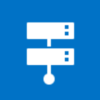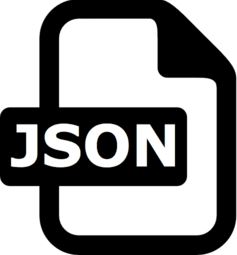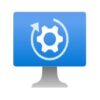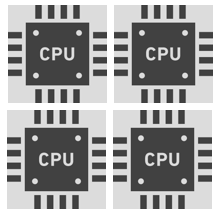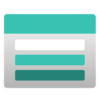もはや、説明不要なサービス。それでは、早速仮想マシンを作成してみましょう!!
[+新規]ー[Compute]を選択すると、作成できる仮想マシンの一部が表示されます。
デプロイモデルの選択
クラシック[Azure Service Management(ASM)]:従来までのサービス管理型デプロイモデル
リソースマネージャー[Azure Resource Manager(ARM)]:2015年12月2日(米国時間)にリリースされたリソース管理型デプロイモデル。
※Compute,storage,Networkに関しては互換性がありませんが、移行ができるようになりました。
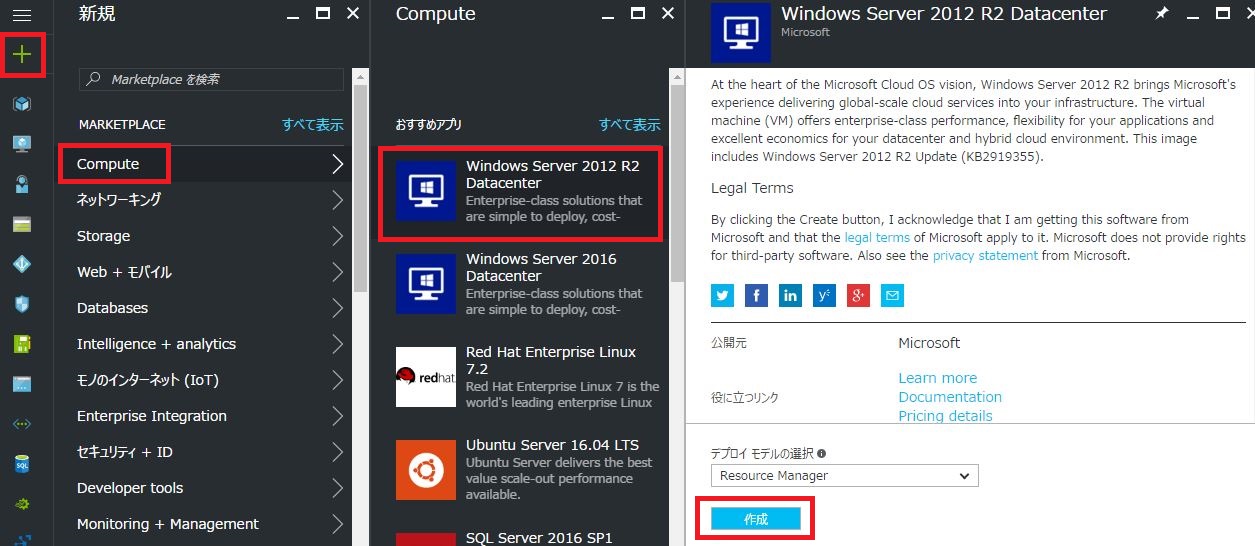
名前:表示名=ホスト名
VM ディスクの種類:SSD or HDD
ユーザー名:ログオンする際のユーザー
パスワード:ログオンする際のパスワード
サブスクリプション:Azureサービスの提供範囲
リソースグループ:グループ名(複数のリソースを1つにグループ化する機能)
場所:デプロイするAzureのリージョン
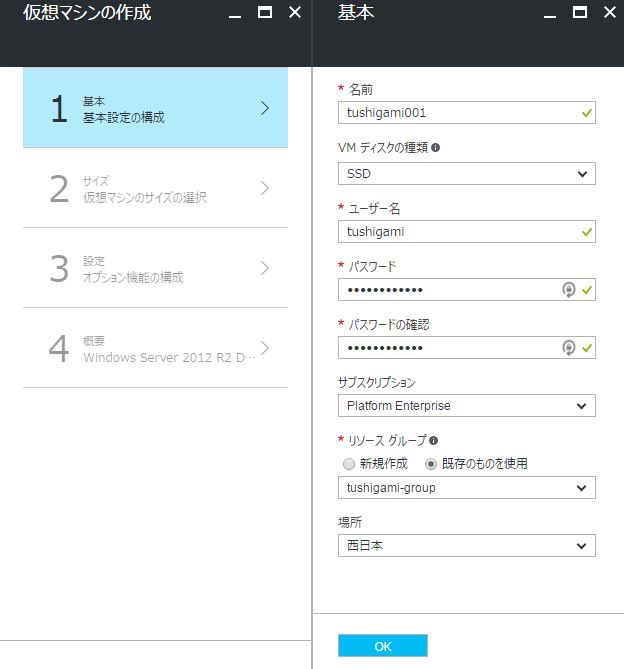
目的にあった仮想マシンのサイズを選択。 (参考)
※上記で選択したリージョンによって選択できるサイズが異なります。
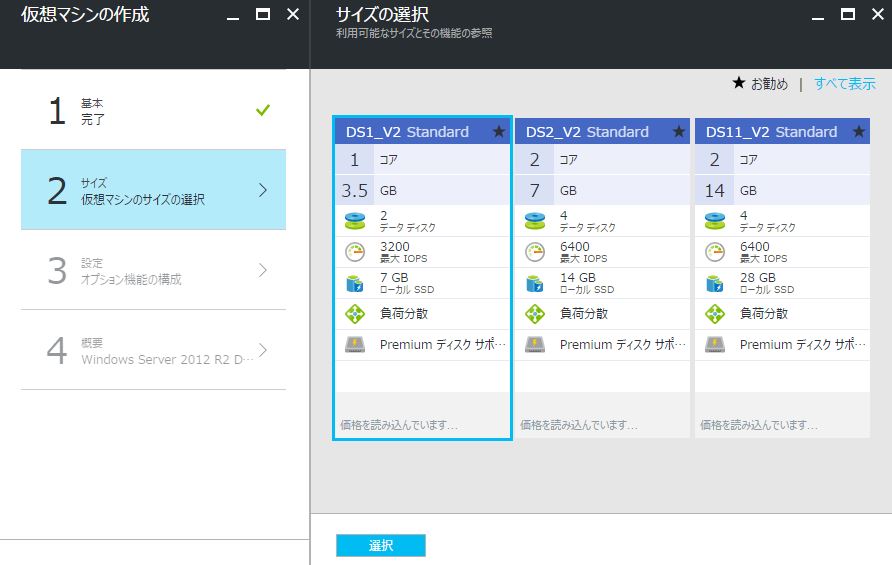
管理ディスクを使用:VHDがAzure内で管理され、ストレージアカウントが不要となる。
ストレージアカウント:仮想マシンを保存するストレージを選択 (作成方法)
Vitrual Network:仮想マシンを配置するネットワークを選択 (作成方法)
サブネット:仮想マシンを配置するサブネットワークを選択
パブリック IPアドレス:いわゆるグローバルIPアドレス。[動的 or 静的 or なし]を選択可能 ※注意 [なし]を選択するとインターネットからのRDP接続が出来なくなります。
ネットワークセキュリティグループ(NSG):いわゆるファイアーウォール。ここで作成するとNICに紐づきます。(作成方法)
拡張機能:アンチウイルス、バックアップエージェントなどをインストールできる
可用性セット:冗長構成をとる場合に作成 (作成方法)
ブート診断:仮想マシン起動時のログを取得する
ゲストOSの診断:仮想マシンのステータスログを取得する
診断ストレージアカウント:上記ログの保存先を指定
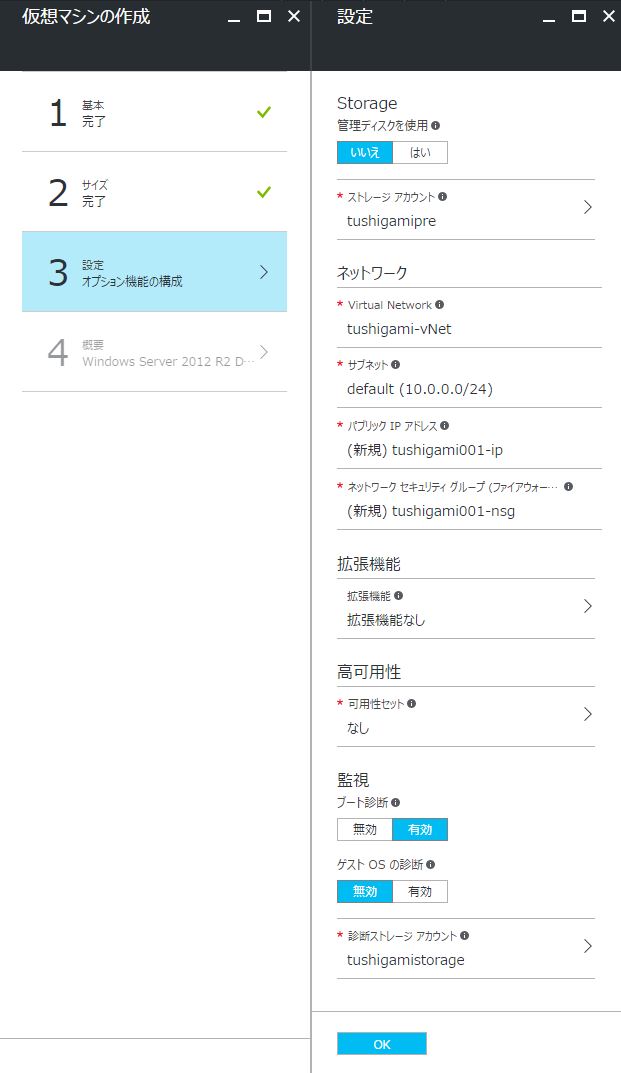
最後に確認。10分ほどで出来上がり!!
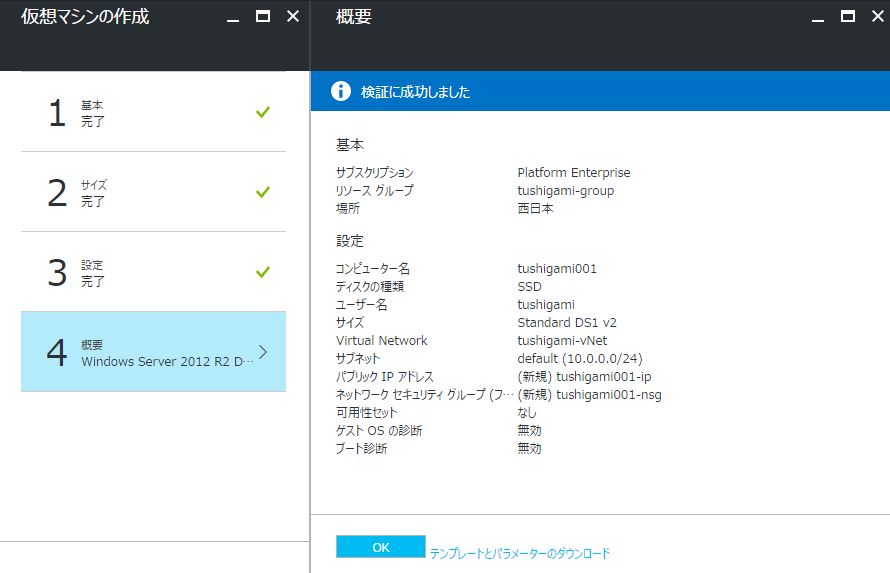
作成後、仮想マシンを選択し「接続」をクリックすると、RDPファイルがダウンロードされますので、設定した[ユーザー名]、[パスワード]でログオンして下さい。
※仮想マシン作成後に行っておきたい事

「停止」した場合は、課金対象となりません。OSからシャットダウンすると課金されます。

「削除」した場合は、仮想マシンは削除されますが、VHD、NIC、PIP、NSGは残ります。

おまけ
デプロイ環境イメージ図
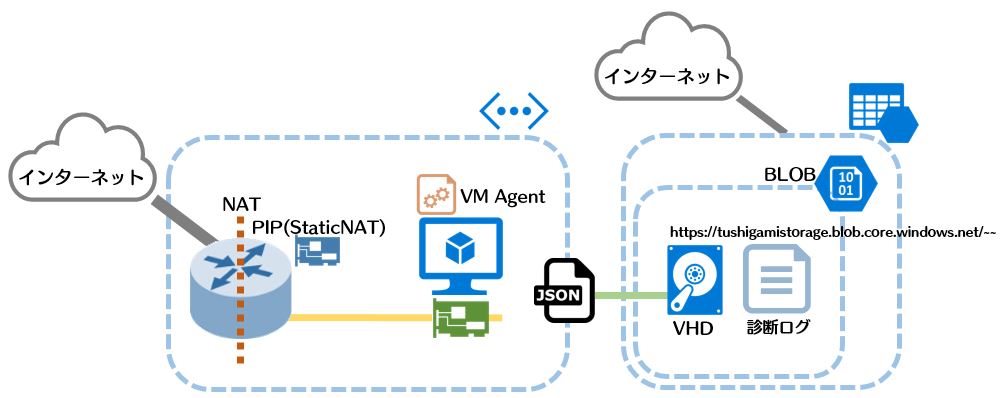
VHDは内部バス経由でホストに接続される。
診断ログを有効にした場合、[VM Agent]を通じてインターネット経由でBLOBに保存される。
※デプロイ時にBLOBに接続できないとデプロイが失敗する。